|
ТЕОРИЯ И ПРАКТИКА АВТОМОБИЛЬНОЙ СПУТНИКОВОЙ НАВИГАЦИИ
Однажды произошла одна занимательная история: один человечек
решил поехать на природу, за город, отдохнуть и посмотреть местное
достопримечательное местечко, но поскольку это был очень любознательный
человечек, то он решил сначала наметить свой путь, путь по которому
он сможет доехать до этого интересного местечка. Сначала, он,
конечно же, стал искать его на карте, на карте это местечко нашлось,
только оказалось, что к нему ведет небольшая дорожка, которая
может и затеряться при подходах к ней. Человечек решил подойти
к этому вопросу серьезно и стал искать методы определения своего
текущего местоположения на карте и, причем в реальном времени.

|
|
Рис. 1. Panasonic Toughbook CF-27.
|
Для начала нужно было решить то, как можно определять
свое местоположение в пространстве. Пришел на помощь Интернет
со своими знаниями, и было выяснено, что для этой цели лучше всего
подходят приборы спутниковой навигации. Я (а в роли человечка
выступал хотя бы раз практически любой) узнал, что на текущий
момент существует лишь одна такая система, запущенная американцами,
но доступ к ней открыт для всех желающих, достаточно лишь иметь
прибор-приемник сигналов со спутника. Система носит название Global
Positioning System, а приемник сигналов - GPS приемник.
Если объяснять по простому как она работает, то это выглядит следующим
образом: после включения GPS-приемника он посылает запрос на спутник,
коих летает по земной орбите 24 штуки, и по времени задержки возврата
сигнала определяет расстояние до него. Поскольку GPS определяет
текущую географическую координату с точностью до 5 метров (опыт
реальной эксплуатации), то и спутников для стабильной работы ему
нужно видеть около 6. Чем больше, тем лучше.

|
|
Рис. 2. Garmin Geko 201.
|
Таким образом, с прибором, определяющим текущую
географическую координату, было понятно, вот только у меня родились
сомнения: после определения текущего местоположения, что с этой
точкой делать дальше? Сама по себе информация о текущем местоположении
ничего наглядного не дает. Получается это как промежуточный этап.
Следовательно, надо подключать GPS к какому-то внешнему устройству,
которое может увязать текущую координату с местоположением на
карте. На рынке мобильных портативных устройств самыми доступными
являются КПК и ноутбуки. При взвешивании достоинств и недостатков
тех и других я пришел к следующим выводам: КПК по размеру в разы
меньше ноутбука, это одновременно и плюс и минус, смотря с какой
стороны посмотреть. Я решил, что лучше иметь все же большой экран,
который наверняка охватывает гораздо большее пространство карты,
которой я еще не видел. Но у обоих устройств был очень серьезный
недостаток - их хрупкость. И потому было решено подыскать ноутбук
в каком-нибудь защищенном исполнении.

|
|
Рис. 3. USB GPS-приемник.
|
Теперь, когда теоретически все было более-менее
понятно, я перешел к поиску конкретных моделей GPS-приемника и
ноутбука, а также способа их соединения.
GPS. Как сразу же выяснилось, GPS на рынке существует великое
множество. Но самые главные их различия были в возможности подключения
внешних устройств, что мне было необходимо и возможности загрузки
карт прямо в GPS-приемник, что только впустую прибавляло цены,
поскольку GPS было решено подключать к ноутбуку. В итоге от него
хотелось получить: небольшой размер, водозащищенность и автономность,
поскольку ситуации бывают различными и вполне может понадобиться
его эксплуатация вне автомобиля, а также небольшую стоимость.
В итоге был найден Garmin Geko 201, обладающий всеми необходимыми
мне характеристиками и, что самое главное, небольшой, по сравнению
с другими приборам, конечно, ценой в 180 долларов.

|
|
Рис. 4. Подключение к GPS-приемнику.
|
Ноутбук. Специально стал подыскиваться также защищенный
ноутбук, но поскольку стоимость нового такого аппарата явно превышала
все разумные пределы и была где-то в районе нескольких тысяч долларов,
то я решил найти такую же машинку, но только в возрасте. После
длительных поисков был найден Panasonic CF-27, имеющий, кроме
отличной защищенности от всяких внешних воздействий еще и сенсорный
экран. Это значит, что, минуя мышь (точнее touchpad), можно было
нажимать прямо на экран, для получения необходимого результата.
Стоит это удовольствие 500 долларов. Правда этот, так называемый
военный ноутбук, обладает очень слабеньким по вычислительной мощности
процессором, но как выявилось в последствии, это не является проблемой.
Кабель, соединяющий GPS с ноутбуком. С ним все было достаточно
просто: любая фирма, занимающаяся продажей GPS и аксессуаров к
ним, всегда имеет в наличии такой кабель. Кабель имеет в обозначении
название GPS-приемника, а с другой стороны у него обычный COM-порт.

|
|
Рис. 5. Подключение к ноутбуку.
|
Питание элементов. Осуществлялось через прикуриватель.
На кабеле, предназначенном для обмена данными между GPS и ноутбуком,
было встроенный элемент, питающий GPS. Питание же ноутбука шло
через специальное устройство питания. Но оно тоже подразумевало
подключение к прикуривателю, а машинах, на которых это было испытано
(одна отечественная, а вторая нет) был только один прикуриватель,
то предпочтение питания отдавалось ноутбуку, GPS же работал от
батареек.
Когда все компоненты были в наличии, я занялся, как мне казалось,
самой трудной частью - поиском всевозможных карт. Карту области
в электронном виде удалось найти практически сразу. Проблемы возникли
с поиском карты родного города, которая искалась достаточно долгий
период и была найдена совершенно случайно, хотя, что самое странное,
искалась целенаправленно.

|
|
Рис. 6. Питание ноутбука.
|
Карты, как, оказалось, бывают векторные и растровые.
Первые более распространены для загрузки в GPS-приемники, поддерживающими
эту функцию (мой в их число не входил), вторые же наиболее часто
применяемые для реальных условий.
Для работы с векторными картами использовалась Garmin MapSource
WorldMap (в дальнейшем просто MapSource) . Для работы с растровыми
картами - OziExplorer.
Работоспособную версию MapSource (около 150 Mb) скачали с http://corsar.xol.ru/gps/,
оттуда же взяли векторные карты регионов и городов почти всей
России. Также было закачено обновление MapSource до последней
версии с официального сайта Garmin: http://www.garmin.com/support/download.jsp.
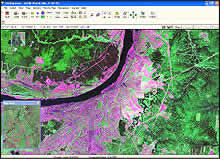
|
|
Рис. 7. Спутниковый снимок MrSID в OziExplorer.
|
Перейдем к растровым картам. Для работы с ними применялся
OziExplorer (http://www.oziexplorer.com), который популярен у
туристов и путешественников. И вот однажды, как любитель путешествовать,
сделал крайне любопытную находку - сайт, содержащий карту мира,
сделанную из снимков со спутника и состоящую из кусков примерно
500х500 км. Эти снимки, уже имели привязку и находились в географическом
формате, называющимся MrSID. На этот сайт-находку https://zulu.ssc.nasa.gov/mrsid/mrsid.pl
просто так, набирая адрес в строке браузера, не попасть, надо
обязательно пойти на него по ссылке с любого другого сайта. Ориентирование
по этой карте часто невозможно, эта карта, хоть и точна, дает
лишь приблизительное представление о местности. Возвращаясь к
OziExplorer надо упомянуть, что для него всегда можно найти русификацию,
стоит только поискать ее чуть внимательнее.
Самым первым практическим сделанным шагом было обновление текущей
прошивки Geko 201 c версии 2.10 до последней версии 2.50.
Как было проведено тестирование всего комплекта, хотелось бы рассказать
в виде отдельной небольшой истории:

|
|
Рис. 8. Бумажная карта.
|
Все началось с самого утра: загрузив все необходимое
в машину, решили съездить до ближайшего города в области. Километров
30 хода по прямой, соединяющий точку дома и центр намеченного
города. Целью мини-путешествия была апробация связки GPS+ноутбук.
Не выезжая из двора дома, сразу же был активирован ноутбук, к
нему был подключен внешний GPS, в программе OziExplorer была включена
функция рисования и подсчета пути (трека). Сразу была загружена
карта области в достаточно большом масштабе. Но перед этим в ноутбук
была записана карта города в очень большом масштабе и, поэтому,
когда только тронулись с места, OziExplorer сам загрузил карту
города. Ориентируясь по этой карте (в *.ozf2 формате), мы спокойно
доехали до края города.
По адресу http://216.218.220.254/eng/optional_extras.html можно
взять Img2ozf конвертер, с помощью которого можно отконвертировать
любой графический или географический файл в специализированный
*.ozf2 формат, который позволяет не ждать загрузки всей карты,
а подгружает только конкретно видимый участок. После конвертации
обычной картинки в *.ozf формат (которая может проходить достаточно
долго, например *.sid файл, занимающий на диске 40 Mb и имеющий
реальный размер около 1 Gb, конвертился на AMD Athlon XP 2100+
порядка 3 часов) файл, работа с которым раньше была затруднена
временем загрузки, открывался за считанные секунды и был сразу
же готов к работе.
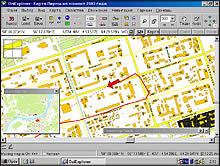
|
|
Рис. 09. OziExplorer. Городское ориентирование.
|
Карта достаточно точна, и, что особенно радует глаз,
цветная. По выезде из города, его карта была автоматически заменена
программой OziExplorer на областную, по которой и было продолжено
движение в сторону цели, небольшого городка, где, по отзывам,
продавались очень неплохие изделия местной продуктовой фабрики.
На подъездах к городку стало заметно, что областная карта хоть
и точна (въезд в город нашелся именно там, где ожидался), но улиц
с обозначением домов ей явно не хватает.
Для поиска интересующего продукта в городке (которого, кстати,
можно было приобрести в любом магазине родного города), было решено
поймать кого-нибудь из местных жителей и опросить на предмет того,
где же находится интересующий нас объект. После попыток пяти искомая
точка была найдена на выезде из города. Заблудиться так и не удалось
(все-таки пройденный путь рисуется и совершенно точно известно,
откуда приехал). На нахождение точки интересующего магазина в
реальности ушло некоторое время, поскольку советы давались в виде
направлений, а не географическими координатами.

|
|
Рис. 10. Движение к цели.
|
После того, как все было закуплено, надо было ехать
обратно. Программу на ноутбуке поменяли на MapSource и тут же
об это пожалели, поскольку на ней кроме дорог (всего мира надо
заметить), довольно приблизительно нанесенных, больше ничего нет.
Но надо отдать этой программе должное - если вам надо ехать куда-то,
где точно это находится вы не знаете, но точно знаете название,
будьте уверены - при помощи этой программы вам будет известно
направление движение и все более-менее крупные дороги, ведущие
к цели. В итоге карта была изменена обратно на растровую области
и по ней, по обозначенным дорогам и окрестностям, вернулись в
город.
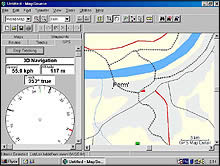
|
|
Рис. 11. MapSource. Векторные карты.
|
| |

|
|
Рис. 12. Дорога домой.
|
По дорогам расстояние туда - обратно заняло 80 км.
Вот такая история произошла при тестировании связки GPS+ноутбук.
Возвращаясь к самому началу статьи можно сказать, что человечки
бывают самой различной степени любознательности и вполне возможно,
кому-то хватает для ориентирования обычной карты с компасом, а
кто-то хочет получить максимум возможностей.
Ноутбук был любезно предоставлен Пермским клубом любителей бездорожья
Михаил Шардин
Журнал "Домашний компьютер", 2004 г.
|







